• مسجل في: حلول إدارة بيانات الجهاز • حلول مجربة
- الجزء 1: الحصول على محفوظات الاتصال من مزود الخدمة
- الجزء 2: الحصول على نص الرسائل المحذوفة من الهاتف أي فون/الروبوت
الجزء 1: الحصول على محفوظات الاتصال من مزود الخدمة
ويمكن استرجاع تاريخ الاتصالات بطلب موفر خدمة. إلا أنها لا تقم بتخزين أي رسالة النص المحتوى، فقط في التاريخ، الوقت، وهاتف من نص الرسالة الخاصة بك. تحتاج إلى ملف طلب مع العميل رعاية موفر الخدمة الخاص بك. سوف نرسل لك نموذج ملء وموثق في غضون أسابيع 2. بمجرد حصولهم على شكل شغلها وموثقة على النحو الواجب، أنها تنتج 3 أشهر السابقة لتاريخ الرسالة جنبا إلى جنب مع التفاصيل وإرسالها إلى مقدم الطلب خلال 7 إلى 10 الأيام.
لاسترداد في الواقع رسالة محتوى النص، بما في ذلك المرفقات نص مثل أشرطة الفيديو، وملفات الموسيقى أو الصور، يمكنك الذهاب لأساليب بديلة لاسترداد الخاص بك تفاصيل النص والتاريخ، التي أكثر مرضية وسريعة ودقيقة.
عند حذف رسالة من الجهاز، لا يتم حذفه على الفور. لا تتم الكتابة فوق الرسائل النصية جنبا إلى جنب مع المرفقات، ولكن مخفية في الواقع. النظام بإخفائه، وأنه يمكن استردادها بكفاءة مع المساعدة من هذه واحدة من نوع، البرمجيات مذهلة ودعا Dr.Fone.
الحصول على رسائل النص المحذوف من أي فون/الروبوت الهاتف
نحن تلقي عدة رسائل نصية يوميا، ومعظمهم من الرسائل الترويجية. في نهاية المطاف، علينا أن نطور عادة من حذفها بكميات كبيرة. فجأة كنت أدرك أنه تم حذف نص رسالة ذات أهمية كبيرة. يمكن أن يكون هناك المرفقات مع الرسالة النصية مثل قصاصات الصوت أو الفيديو أو الصور. في بعض الأحيان عملية البرمجيات تدرج حتى أو بسبب تلف نظام التشغيل أيضا، فتفقد النص الخاص بك.
لذا، لا تحتاج إلى الذعر كما توجد طريقتان لاسترداد الرسائل النصية الخاصة بك. مع Dr.Fone، كنت قد حصلت على وسيلة للتراجع عن الخطأ الخاص بك الآن. يمكن أن تحصل مرة أخرى رسالة النص الخاص بك دون أي مشكلة.
Dr.Fone متاح للروبوت، ودائرة الرقابة الداخلية. وهو بليس للناس الذين ندخل هذه المتاعب كثيرا. يمكنك استرداد كل شيء تقريبا ليس فقط النصوص، التي كنت قد فقدت من الهاتف الخاص بك. هذا استعادة البيانات البرمجيات يمكن أن تساعدك على الحصول على البيانات الأكثر قيمة. كل ما عليك اتباع هذه الخطوات الثلاث السهلة.
لأجهزة الروبوت--استعادة البيانات الروبوت

Dr.Fone--استعادة البيانات الروبوت
1 الروبوت الهاتف الذكي والكمبيوتر اللوحي الانتعاش البرمجيات العالم.
- بيانات "استرداد الروبوت" عن طريق مسح الروبوت الهاتف والكمبيوتر اللوحي الخاص بك مباشرة.
- المعاينة واسترداد انتقائية ماذا تريد من الروبوت الهاتف الخاص بك والكمبيوتر اللوحي.
- يدعم أنواع الملفات المختلفة، بما في ذلك WhatsApp، والرسائل والاتصالات & صور & أشرطة الفيديو آند الصوت الوثيقة.
- ويدعم جهاز الروبوت نماذج 6000 + & نظام التشغيل الروبوت المختلفة.
الخطوة 1: قم بتوصيل الجهاز
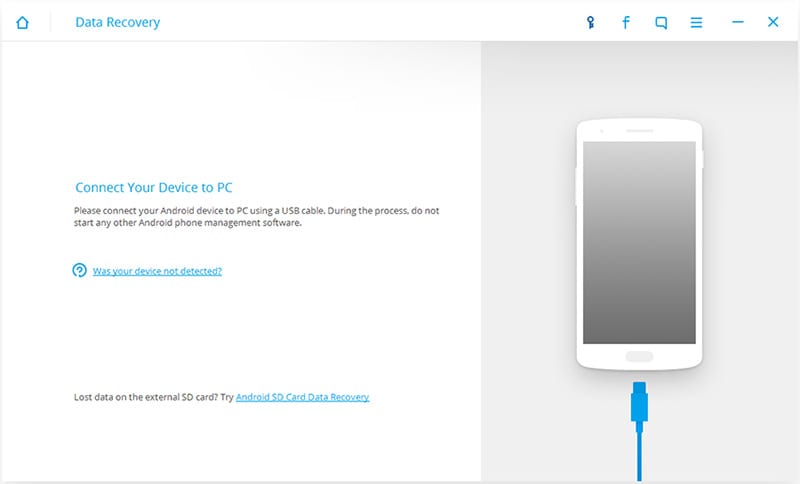
الآن أنت بحاجة إلى تمكين تصحيح الوضع، USB لتوصيل أجهزة الروبوت مباشرة مع جهاز الكمبيوتر الخاص بك. هذا الوضع ويساعد Dr.Fone التعرف على الهاتف الخاص بك ويسمح لك لإنشاء اتصال للعملية المطلوبة.
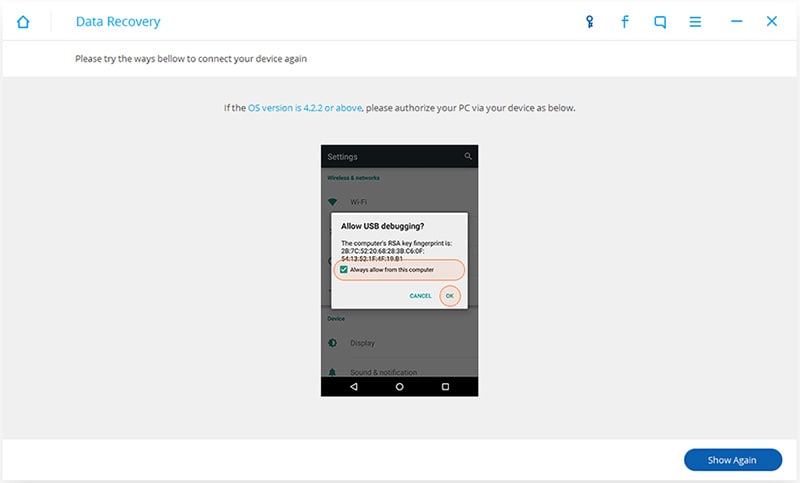
الخطوة 2: بدء المسح الضوئي
بعد أن تم التعرف على جهاز الروبوت الخاص بك، يمكنك البدء بعملية المسح الضوئي رسائل النص المحذوف.
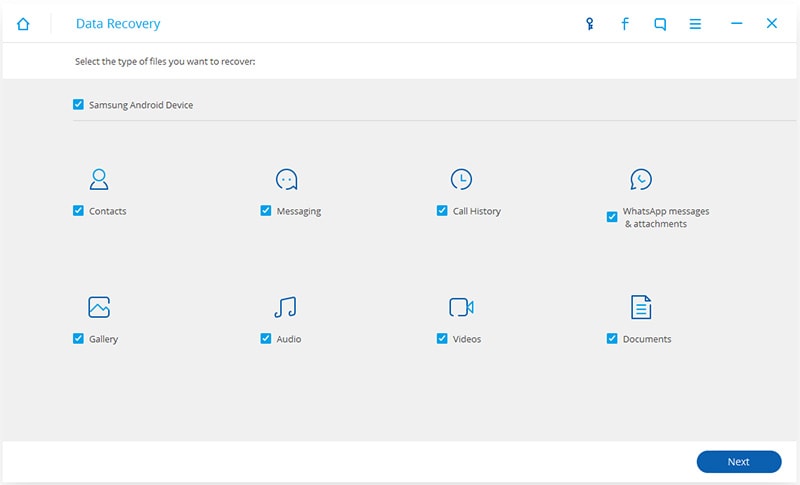
تحقق من مربع قبل 'الرسائل' لتحديد استرداد الرسائل فقط. لتجنب تدقيق رسائل من عدة ملفات، وتوفيرا للوقت يجب عليك تحديد مربع الرسالة فقط بدلاً من تحديد كافة.
يمكن بدء تشغيل المسح أما باختيار "تفحص العناصر المحذوفة" أو "البحث عن كافة الملفات". إذا لم تكن متأكداً من نص الرسالة التي تبحث، على وجه التحديد في المقطع "حذف"، يمكنك مسح كافة الملفات. وهناك طريقة متقدمة للبحث التي يمكن استخدامها للبحث المحددة. قد يستغرق وقتاً، اعتماداً على نوع الملف والموقع، والحجم.
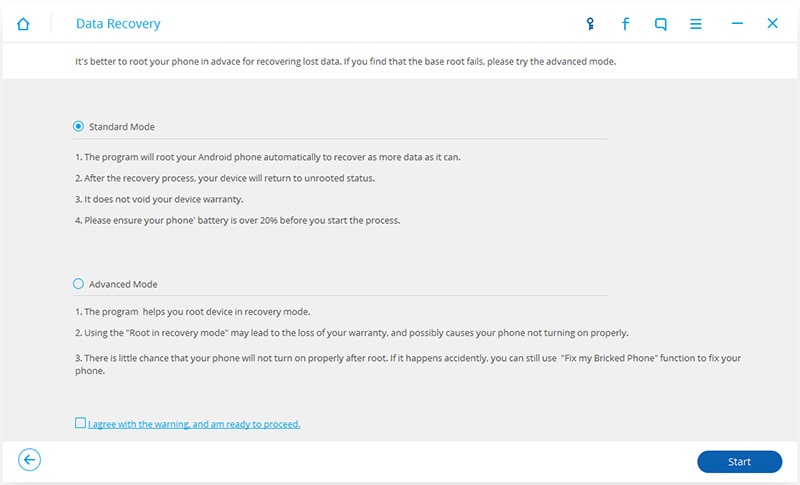
الخطوة 3: استرداد البيانات
الآن Dr.Fone سيتم بدء تفحص مفصلة، وسوف يأتي مع قائمة بالنتائج. Dr.Fone يسمح لك بمعاينة النصوص المحذوفة قبل استعادة أو استرداد.
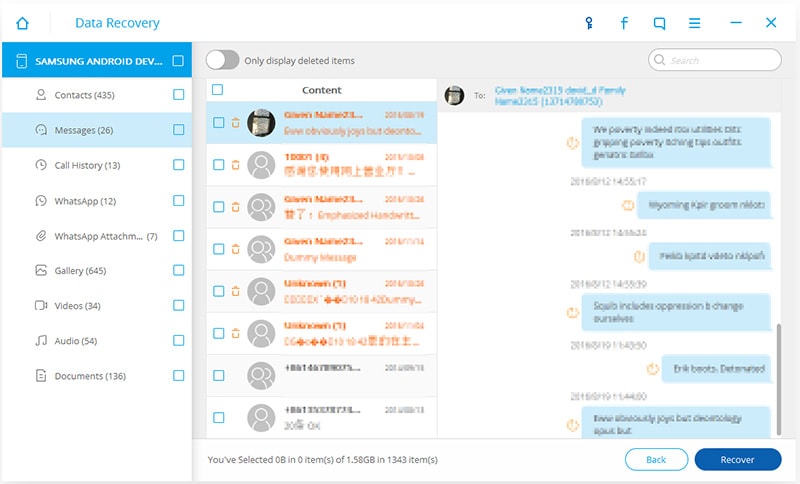
يمكنك تحديد رسائل النص المطلوب من القائمة وانقر على "استعادة".
لأجهزة دائرة الرقابة الداخلية--فون "استعادة البيانات"

Dr.Fone--فون "استعادة البيانات"
3 طرق لاسترداد جهات الاتصال من أي فون 6SE/6s زائد/6s/6 بالإضافة إلى/6/5/ج 5/5/4S/4/3GS!
- استعادة جهات الاتصال مباشرة من iPhone، أي تيونز النسخ الاحتياطي والنسخ الاحتياطي [ايكلوود].
- استرداد جهات الاتصال بما في ذلك الأرقام، أسماء، رسائل البريد الإلكتروني، والمسميات الوظيفية، والشركات، إلخ.
- يدعم أي فون 6s، فون 6s زائد، فون سراج الدين وأحدث دائرة الرقابة الداخلية 9 تماما!
- استعادة البيانات المفقودة بسبب الحذف، وفقدان الجهاز، الهروب من السجن، ودائرة الرقابة الداخلية 9 ترقية، إلخ.
- بشكل انتقائي معاينة واسترداد أية بيانات تريد.
الخطوة 1: قم بتوصيل الجهاز
ابدأ بتوصيل جهاز iOS الخاص بك مع جهاز الكمبيوتر الخاص بك حتى أنه يمكنك البدء في البحث عن كافة الرسائل النصية المفقودة.
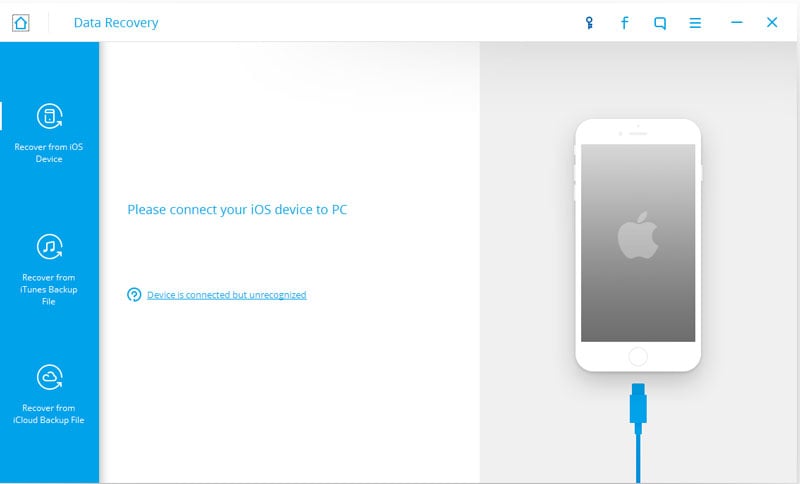
الخطوة 2: بدء المسح الضوئي
لبدء المسح الضوئي، ببساطة ضرب خيار '"بدء المسح الضوئي"'. قد تستغرق هذه العملية بضع دقائق اعتماداً على البيانات الموجودة على الجهاز الخاص بك. تذكر أنه يمكنك حتى إيقاف عملية المسح، إذا يمكنك العثور على الملف الذي تبحث أثناء العملية.
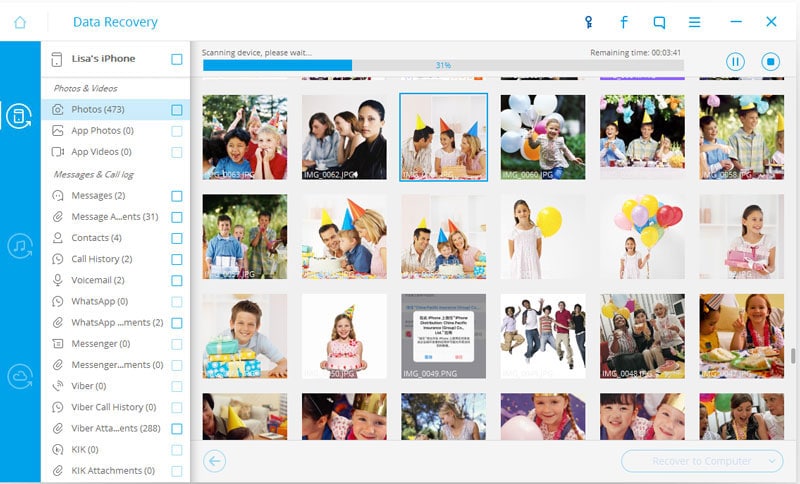
حدد الخيار لرسائل من العناصر المدرجة في القائمة التي يتم البحث عنها، نحو الجانب الأيسر من الشاشة. في بعض الوقت، ينبغي عرض الشاشة جميع الملفات النصية ذات الصلة رسالة إليكم.
الخطوة 3: استرداد البيانات
قد تشاهد كلا من البيانات المحذوفة والموجودة على الشاشة. التبديل على خيار 'عرض حذف العناصر فقط' لعرض فقط تلك المحذوفة. الآن، يمكنك اختيار نص الرسالة التي تريد استردادها.

الشيء الوحيد الذي غادر القيام به الآن انقر فوق الزر "استعادة للجهاز" أو "استعادة لجهاز الكمبيوتر" على الجانب الأيمن السفلي من الشاشة لتخزين النصوص والمرفقات على الكمبيوتر الخاص بك أو إلى الجهاز.

رسائل
- إدارة الرسائل 1
- 1.1 المواقع SMS مجاناً
- 1.2 إرسال الرسائل المجهولة
- 1.3 خدمة النص الشامل
- 1.5 رسالة نصية إلى الأمام
- 1.6 تعقب الرسائل
- 1.7 تشفير الرسائل
- 1.8 قراءة الرسائل
- 1.9 الحصول على سجلات رسالة
- 1.10 إخفاء الرسائل
- 1.11 رسائل الجدول
- 1.12 استرداد الرسائل سوني
- 1.13 مجموعة إرسال رسالة
- 1.14 تلقي رسائل على الإنترنت
- 1.15 قراءة رسالة على الإنترنت
- 1.16 إرسال رسالة عبر البريد الإلكتروني
- 1.17 رسالة مزامنة عبر أجهزة متعددة
- 1.18 إرسال وتلقى الرسائل من الكمبيوتر
- 1.20 إرسال رسالة مجانية من جهاز الكمبيوتر
- 1.21 رسائل حب
- 2 فون رسالة
- 2.1 إصلاح "المشكلات رسالة" فون
- 2.2 حفظ رسائل فون
- 2.3 طباعة رسائل فون
- 2.4 استرداد فون بوك رسالة
- 2.5 رسائل فون البحث
- 2.6 iMessages النسخ الاحتياطي
- 2.7 أي فون واضحة "الرسالة ذاكرة التخزين المؤقت"
- 2.8 تجميد فون رسالة
- 2.9 احتياطية رسالة
- 2.10 قراءة فون "حذف الرسالة"
- 2.11 استخراج فون رسالة
- 2.12 فون عرض رسالة على جهاز الكمبيوتر
- 2.13 iMessages النسخة الاحتياطية لجهاز الكمبيوتر
- 2.14 استعادة الرسائل المحذوفة في أي فون
- 2.15 أعيد فون رسالة
- 2.16 استعادة [ايكلوود] رسالة
- 2.17 نقل رسالة من iPhone إلى Mac
- 2.18 حفظ فون الصورة من الرسائل
- 3 Anroid الرسائل
- 3.2 استرداد الرسائل الروبوت
- 3.3 استرداد الرسالة فيسبوك الروبوت
- 3.4 رسالة أونديلتيد الروبوت
- 3.5 استرداد الرسائل من كسر أدنرويد
- 4 سامسونج رسائل
